Escaneamento do banco de dados de caixa de e-mail
Executar um rastreamento de banco de dados de email completo em ambientes de grande porte pode causar uma carga indesejada no sistema. Para evitar esse problema, execute um rastreamento nos bancos de dados ou caixas de entrada específicos. Minimiza ainda mais o impacto do sistema do servidor ao filtrar os destinos de rastreamento usando o registro de acesso da mensagem.
Regras definidas de forma incorreta para o Escaneamento de banco de dados de caixa de entrada sob demanda podem causar erros irreversíveis aos bancos de dados de Caixa de entrada. Sempre certifique-se de ter o backup mais recente de seu banco de dados de Caixa de entrada antes de executar o Escaneamento de banco de dados de caixa de entrada sob demanda com as regras implementadas pela primeira vez. Além disso, recomendamos que você verifique que as regras estão sendo executadas de acordo com as expectativas. Para verificação, defina regras apenas com a ação Registrar para eventos, pois quaisquer outras ações podem alterar seus bancos de dados de Caixa de entrada. Depois de verificado, você pode adicionar ações de regra destrutiva como Excluir anexo. |
Os tipos de itens a seguir são escaneados tanto nas pastas Públicas quanto nas Caixas de entrada de usuários:
•Postar
•Itens de calendário (reuniões/compromissos)
•Tarefas
•Contatos
•Agenda
Use a lista suspensa para escolher as mensagens a serem escaneadas de acordo com sua marcação de hora. Por exemplo, Escanear mensagens modificadas na última semana, você também pode escolher Escanear todas as mensagens, se necessário.
Para ativar ou desativar o escaneamento do corpo da mensagem selecione a caixa de seleção ao lado de Escanear apenas mensagens com anexos.
Clique no ícone ![]() e modifique o intervalo para Parar o escaneamento se ele for executado por mais tempo do que (minutos), e mude para o tempo preferido (algo entre 1 e 2880 minutos).
e modifique o intervalo para Parar o escaneamento se ele for executado por mais tempo do que (minutos), e mude para o tempo preferido (algo entre 1 e 2880 minutos).
Pastas públicas
Clique em Editar para selecionar a pasta pública que será escaneada. Mantenha pressionada a tecla SHIFT se quiser selecionar uma pasta, incluindo todas as suas subpastas. Um nome de pasta terminando com /itens significa todos os itens na pasta, /tudo significa todos os itens na pasta e todas as subpastas e /subpastas indica todas as subpastas. Durante a edição, use o ícone > ao lado da caixa de seleção para expandir itens secundários.
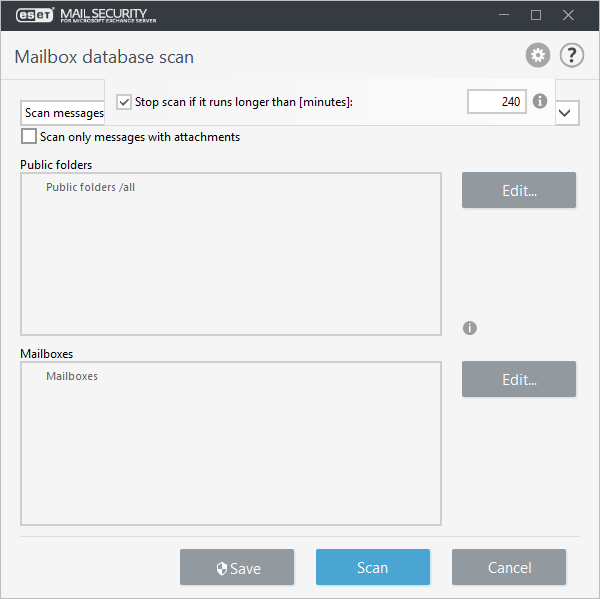
Caixas de entrada
Clique em Editar para selecionar a(s) caixa(s) de seleção ao lado de Servidores (estrutura física) e Caixas de entrada (estrutura lógica) que você deseja escanear. A estrutura física permite que você selecione facilmente todas as caixas de entrada localizadas no servidor ou banco de dados específico. A estrutura lógica permite selecionar caixas de entrada ou grupos da estrutura da organização. Ambas as seleções são mescladas antes do escaneamento. Durante a edição, use o ícone > ao lado da caixa de seleção para expandir itens secundários.
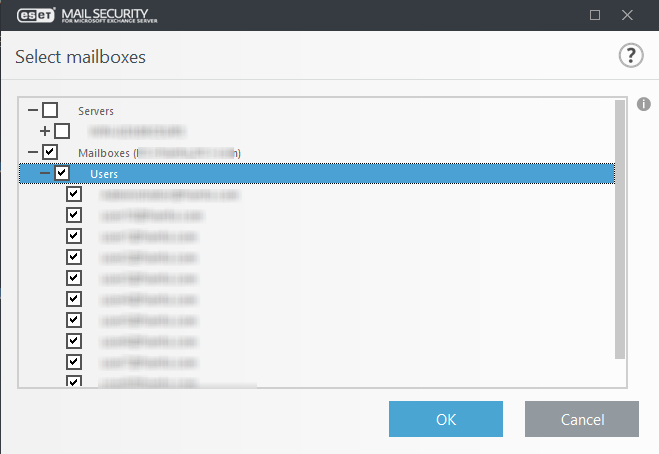
Clique em Salvar destinos e parâmetros de escaneamento para o perfil de Escaneamento sob demanda. Agora você pode clicar em Escanear. Caso você não tenha especificado anteriormente os Detalhes da conta de rastreamento de banco de dados uma janela pop-up vai abrir pedindo as credenciais. Caso contrário o Escaneamento de banco de dados de caixa de entrada sob demanda será iniciado.
Se você não ver a caixa de entrada do Administrador integrado, verifique se o atributo UserPrincipalName não está vazio.
Se estiver executando o Microsoft Exchange Server 2010 é possível escolher entre a Proteção do banco de dados da caixa de entrada e Escaneamento de banco de dados de caixa de entrada sob demanda, apenas um tipo de proteção pode estar ativo por vez. Se decidir usar o Escaneamento de banco de dados de caixa de entrada sob demanda, será preciso desativar a integração da Proteção do banco de dados da caixa de entrada na Configuração avançada, em Servidor. Caso contrário o Escaneamento de banco de dados de caixa de entrada sob demanda não estará disponível. |
